TOYOTA PROACE 2020 Manual de utilizare (in Romanian)
Manufacturer: TOYOTA, Model Year: 2020, Model line: PROACE, Model: TOYOTA PROACE 2020Pages: 430, PDF Size: 49.03 MB
Page 381 of 430
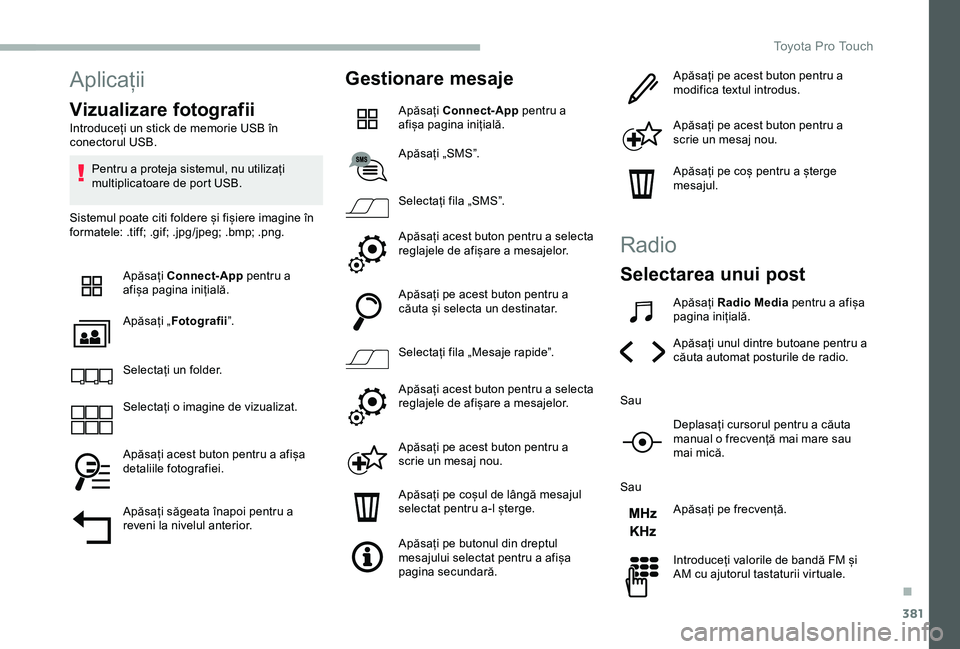
381
Aplicații
Vizualizare fotografii
Introduceți un stick de memorie USB în conectorul USB.
Pentru a proteja sistemul, nu utilizați multiplicatoare de port USB.
Sistemul poate citi foldere și fișiere imagine în formatele: .tiff; .gif; .jpg/jpeg; .bmp; .png.
Apăsați Connect-App pentru a afișa pagina inițială.
Apăsați „Fotografii”.
Selectați un folder.
Selectați o imagine de vizualizat.
Apăsați acest buton pentru a afișa detaliile fotografiei.
Apăsați săgeata înapoi pentru a reveni la nivelul anterior.
Gestionare mesaje
Apăsați Connect-App pentru a afișa pagina inițială.
Apăsați „SMS”.
Selectați fila „SMS”.
Apăsați acest buton pentru a selecta reglajele de afișare a mesajelor.
Apăsați pe acest buton pentru a căuta și selecta un destinatar.
Selectați fila „Mesaje rapide”.
Apăsați acest buton pentru a selecta reglajele de afișare a mesajelor.
Apăsați pe acest buton pentru a scrie un mesaj nou.
Apăsați pe coșul de lângă mesajul selectat pentru a-l șterge.
Apăsați pe butonul din dreptul mesajului selectat pentru a afișa pagina secundară.
Apăsați pe acest buton pentru a modifica textul introdus.
Apăsați pe acest buton pentru a scrie un mesaj nou.
Apăsați pe coș pentru a șterge mesajul.
Radio
Selectarea unui post
Apăsați Radio Media pentru a afișa pagina inițială.
Apăsați unul dintre butoane pentru a căuta automat posturile de radio.
Sau
Deplasați cursorul pentru a căuta manual o frecvență mai mare sau mai mică.
Sau
Apăsați pe frecvență.
Introduceți valorile de bandă FM și AM cu ajutorul tastaturii virtuale.
.
Toyota Pro Touch
Page 382 of 430
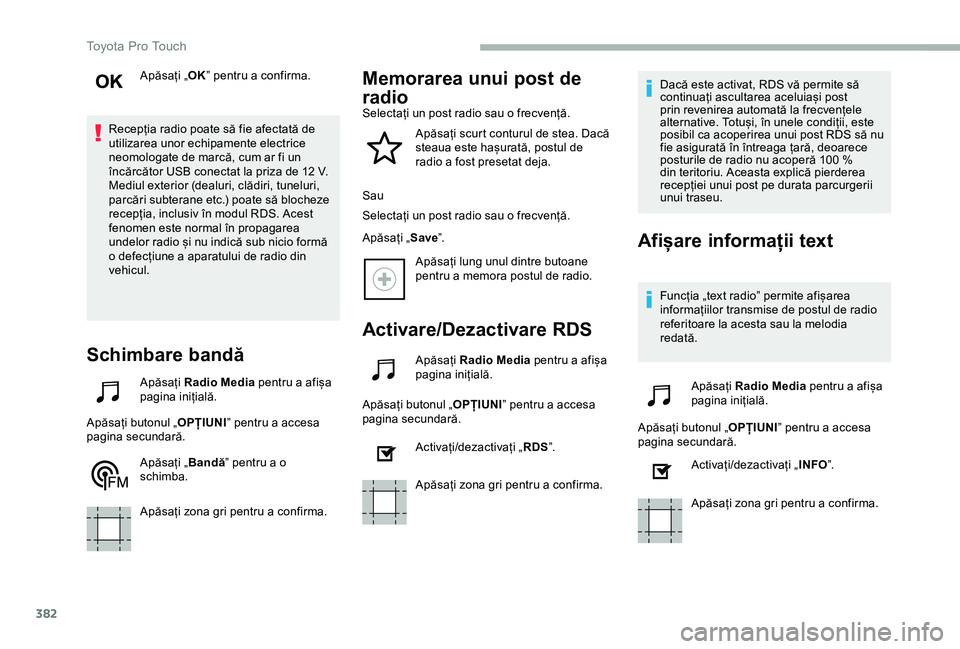
382
Apăsați „OK” pentru a confirma.
Recepția radio poate să fie afectată de utilizarea unor echipamente electrice neomologate de marcă, cum ar fi un încărcător USB conectat la priza de 12 V.Mediul exterior (dealuri, clădiri, tuneluri, parcări subterane etc.) poate să blocheze recepția, inclusiv în modul RDS. Acest fenomen este normal în propagarea undelor radio și nu indică sub nicio formă o defecțiune a aparatului de radio din vehicul.
Schimbare bandă
Apăsați Radio Media pentru a afișa pagina inițială.
Apăsați butonul „OPȚIUNI” pentru a accesa pagina secundară.
Apăsați „Bandă” pentru a o schimba.
Apăsați zona gri pentru a confirma.
Memorarea unui post de
radioSelectați un post radio sau o frecvență.
Apăsați scurt conturul de stea. Dacă steaua este hașurată, postul de radio a fost presetat deja.
Sau
Selectați un post radio sau o frecvență.
Apăsați „Save”.
Apăsați lung unul dintre butoane pentru a memora postul de radio.
Activare/Dezactivare RDS
Apăsați Radio Media pentru a afișa pagina inițială.
Apăsați butonul „OPȚIUNI” pentru a accesa pagina secundară.
Activați/dezactivați „RDS”.
Apăsați zona gri pentru a confirma.
Dacă este activat, RDS vă permite să continuați ascultarea aceluiași post prin revenirea automată la frecvențele alternative. Totuși, în unele condiții, este posibil ca acoperirea unui post RDS să nu fie asigurată în întreaga țară, deoarece posturile de radio nu acoperă 100 % din teritoriu. Aceasta explică pierderea recepției unui post pe durata parcurgerii unui traseu.
Afișare informații text
Funcția „text radio” permite afișarea informațiilor transmise de postul de radio referitoare la acesta sau la melodia redată.
Apăsați Radio Media pentru a afișa pagina inițială.
Apăsați butonul „OPȚIUNI” pentru a accesa pagina secundară.
Activați/dezactivați „INFO”.
Apăsați zona gri pentru a confirma.
Toyota Pro Touch
Page 383 of 430
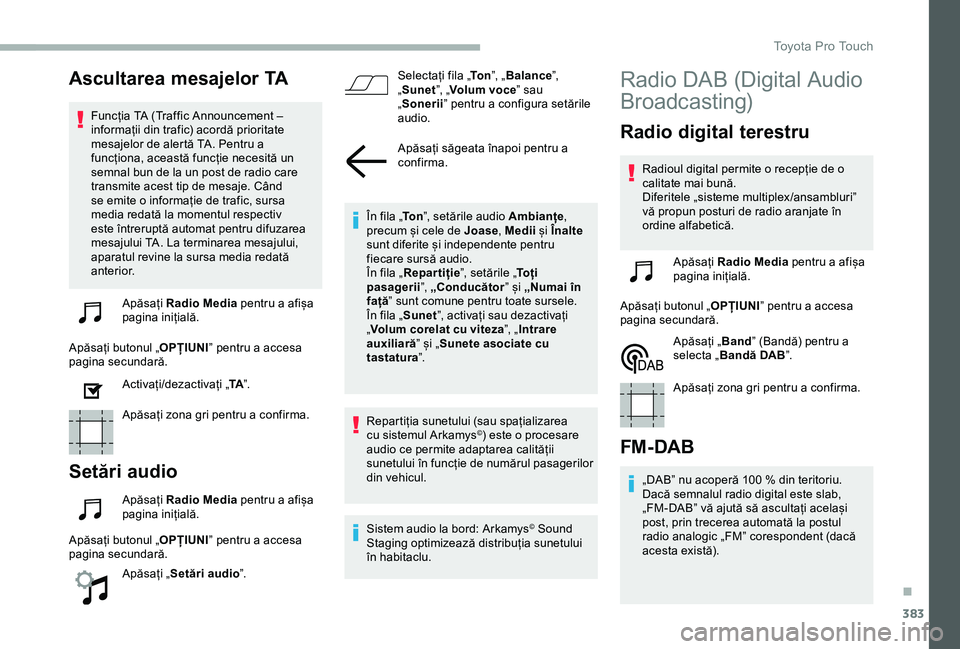
383
Ascultarea mesajelor TA
Funcția TA (Traffic Announcement – informații din trafic) acordă prioritate mesajelor de alertă TA. Pentru a funcționa, această funcție necesită un semnal bun de la un post de radio care transmite acest tip de mesaje. Când se emite o informație de trafic, sursa media redată la momentul respectiv este întreruptă automat pentru difuzarea mesajului TA. La terminarea mesajului, aparatul revine la sursa media redată anterior.
Apăsați Radio Media pentru a afișa pagina inițială.
Apăsați butonul „OPȚIUNI” pentru a accesa pagina secundară.
Activați/dezactivați „TA”.
Apăsați zona gri pentru a confirma.
Setări audio
Apăsați Radio Media pentru a afișa pagina inițială.
Apăsați butonul „OPȚIUNI” pentru a accesa pagina secundară.
Apăsați „Setări audio”.
Selectați fila „To n”, „Balance”, „Sunet”, „Volum voce” sau „Sonerii” pentru a configura setările audio.
Apăsați săgeata înapoi pentru a confirma.
În fila „To n”, setările audio Ambianțe, precum și cele de Joase, Medii și Înalte sunt diferite și independente pentru fiecare sursă audio.În fila „Repartiție”, setările „To ț i pasagerii”, „Conducător” și „Numai în față” sunt comune pentru toate sursele.În fila „Sunet”, activați sau dezactivați „Volum corelat cu viteza”, „Intrare auxiliară” și „Sunete asociate cu tastatura”.
Repartiția sunetului (sau spațializarea cu sistemul Arkamys©) este o procesare audio ce permite adaptarea calității sunetului în funcție de numărul pasagerilor din vehicul.
Sistem audio la bord: Arkamys© Sound Staging optimizează distribuția sunetului în habitaclu.
Radio DAB (Digital Audio
Broadcasting)
Radio digital terestru
Radioul digital permite o recepție de o calitate mai bună.Diferitele „sisteme multiplex/ansambluri” vă propun posturi de radio aranjate în ordine alfabetică.
Apăsați Radio Media pentru a afișa pagina inițială.
Apăsați butonul „OPȚIUNI” pentru a accesa pagina secundară.
Apăsați „Band” (Bandă) pentru a selecta „Bandă DAB”.
Apăsați zona gri pentru a confirma.
FM- DAB
„DAB” nu acoperă 100 % din teritoriu.Dacă semnalul radio digital este slab, „FM-DAB” vă ajută să ascultați același post, prin trecerea automată la postul radio analogic „FM” corespondent (dacă acesta există).
.
Toyota Pro Touch
Page 384 of 430
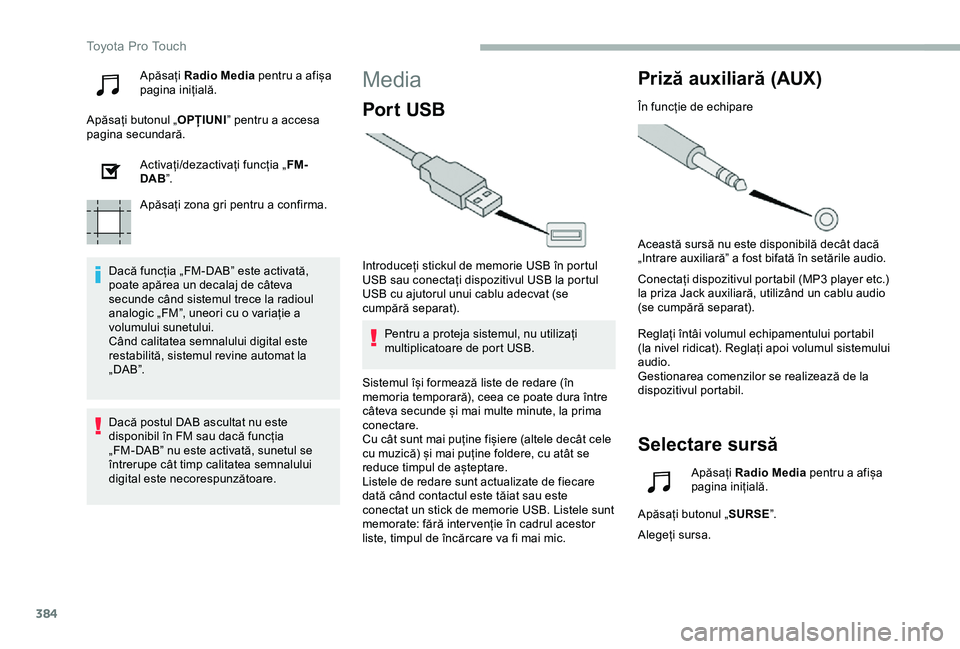
384
Apăsați Radio Media pentru a afișa pagina inițială.
Apăsați butonul „OPȚIUNI” pentru a accesa pagina secundară.
Activați/dezactivați funcția „FM-DAB”.
Apăsați zona gri pentru a confirma.
Dacă funcția „FM-DAB” este activată, poate apărea un decalaj de câteva secunde când sistemul trece la radioul analogic „FM”, uneori cu o variație a volumului sunetului.Când calitatea semnalului digital este restabilită, sistemul revine automat la „ DA B ”.
Media
Por t USB
Introduceți stickul de memorie USB în portul USB sau conectați dispozitivul USB la portul USB cu ajutorul unui cablu adecvat (se cumpără separat).
Pentru a proteja sistemul, nu utilizați multiplicatoare de port USB.
Priză auxiliară (AUX)
În funcție de echipare
Această sursă nu este disponibilă decât dacă „Intrare auxiliară” a fost bifată în setările audio.
Conectați dispozitivul portabil (MP3 player etc.) la priza Jack auxiliară, utilizând un cablu audio (se cumpără separat).
Reglați întâi volumul echipamentului portabil (la nivel ridicat). Reglați apoi volumul sistemului audio.Gestionarea comenzilor se realizează de la dispozitivul portabil.
Selectare sursă
Dacă postul DAB ascultat nu este disponibil în FM sau dacă funcția „FM-DAB” nu este activată, sunetul se întrerupe cât timp calitatea semnalului digital este necorespunzătoare.
Sistemul își formează liste de redare (în memoria temporară), ceea ce poate dura între câteva secunde și mai multe minute, la prima conectare.Cu cât sunt mai puține fișiere (altele decât cele cu muzică) și mai puține foldere, cu atât se reduce timpul de așteptare.Listele de redare sunt actualizate de fiecare dată când contactul este tăiat sau este conectat un stick de memorie USB. Listele sunt memorate: fără inter venție în cadrul acestor liste, timpul de încărcare va fi mai mic.
Apăsați Radio Media pentru a afișa pagina inițială.
Apăsați butonul „SURSE”.
Alegeți sursa.
Toyota Pro Touch
Page 385 of 430
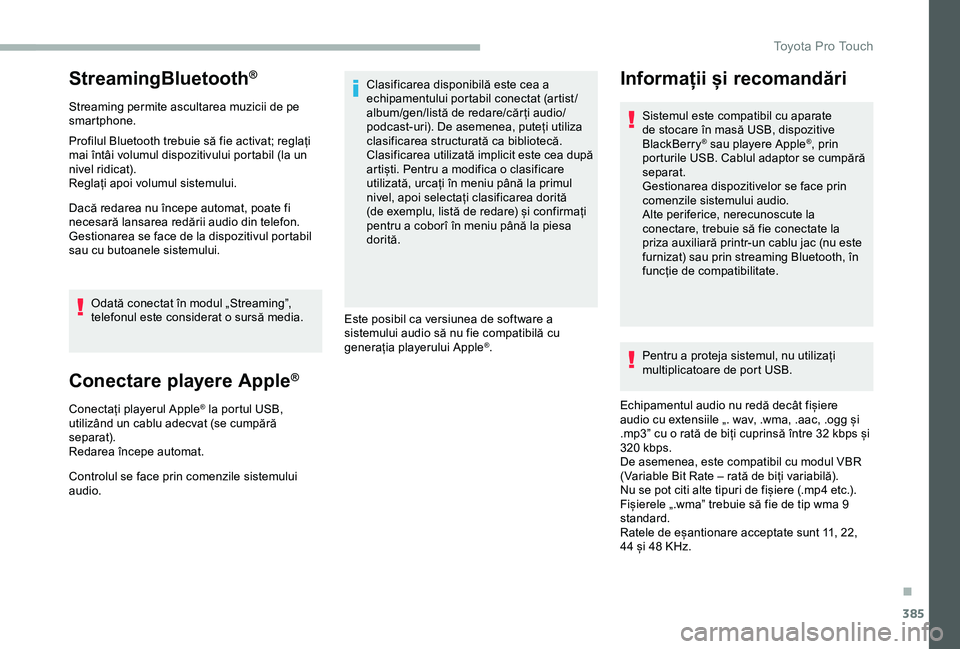
385
StreamingBluetooth®
Streaming permite ascultarea muzicii de pe smartphone.
Profilul Bluetooth trebuie să fie activat; reglați mai întâi volumul dispozitivului portabil (la un nivel ridicat).Reglați apoi volumul sistemului.
Dacă redarea nu începe automat, poate fi necesară lansarea redării audio din telefon.Gestionarea se face de la dispozitivul portabil sau cu butoanele sistemului.
Odată conectat în modul „Streaming”, telefonul este considerat o sursă media.
Conectare playere Apple®
Conectați playerul Apple® la portul USB, utilizând un cablu adecvat (se cumpără separat).Redarea începe automat.
Controlul se face prin comenzile sistemului audio.
Clasificarea disponibilă este cea a echipamentului portabil conectat (artist /album/gen/listă de redare/căr ți audio/podcast-uri). De asemenea, puteți utiliza clasificarea structurată ca bibliotecă.Clasificarea utilizată implicit este cea după artiști. Pentru a modifica o clasificare utilizată, urcați în meniu până la primul nivel, apoi selectați clasificarea dorită (de exemplu, listă de redare) și confirmați pentru a coborî în meniu până la piesa dorită.
Este posibil ca versiunea de software a sistemului audio să nu fie compatibilă cu generația playerului Apple®.Pentru a proteja sistemul, nu utilizați multiplicatoare de port USB.
Echipamentul audio nu redă decât fișiere audio cu extensiile „. wav, .wma, .aac, .ogg și .mp3” cu o rată de biți cuprinsă între 32 kbps și 320 kbps.De asemenea, este compatibil cu modul VBR (Variable Bit Rate – rată de biți variabilă).Nu se pot citi alte tipuri de fișiere (.mp4 etc.).Fișierele „.wma” trebuie să fie de tip wma 9 standard.Ratele de eșantionare acceptate sunt 11, 22, 44 și 48 KHz.
Informații și recomandări
Sistemul este compatibil cu aparate de stocare în masă USB, dispozitive BlackBerry® sau playere Apple®, prin porturile USB. Cablul adaptor se cumpără separat.Gestionarea dispozitivelor se face prin comenzile sistemului audio.Alte periferice, nerecunoscute la conectare, trebuie să fie conectate la priza auxiliară printr-un cablu jac (nu este furnizat) sau prin streaming Bluetooth, în funcție de compatibilitate.
.
Toyota Pro Touch
Page 386 of 430
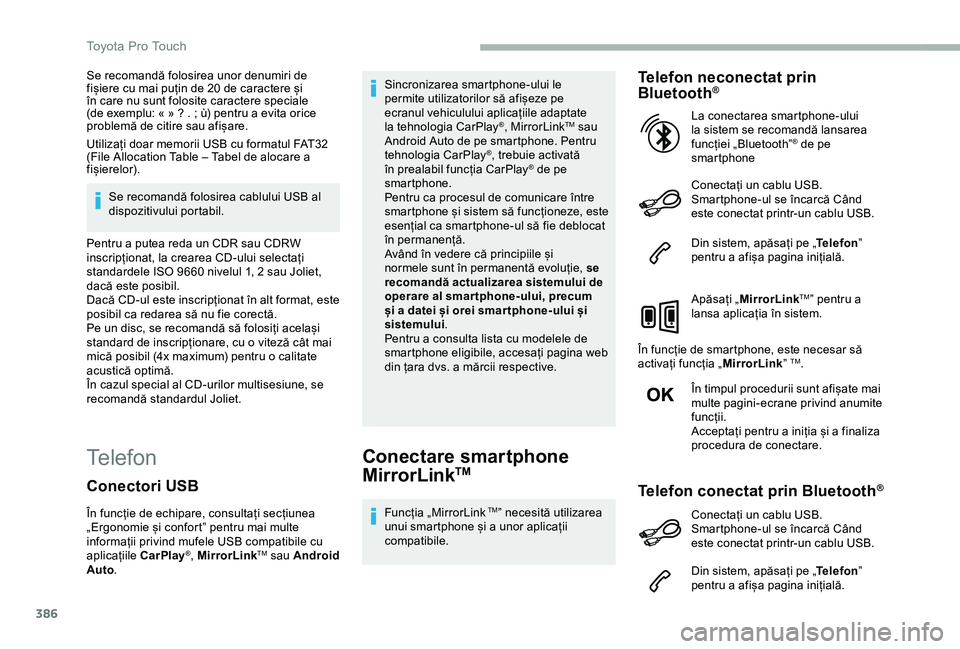
386
Se recomandă folosirea unor denumiri de fișiere cu mai puțin de 20 de caractere și în care nu sunt folosite caractere speciale (de exemplu: « » ? . ; ù) pentru a evita orice problemă de citire sau afișare.
Utilizați doar memorii USB cu formatul FAT32 (File Allocation Table – Tabel de alocare a fișierelor).
Se recomandă folosirea cablului USB al dispozitivului portabil.
Pentru a putea reda un CDR sau CDRW inscripționat, la crearea CD-ului selectați standardele ISO 9660 nivelul 1, 2 sau Joliet, dacă este posibil.Dacă CD-ul este inscripționat în alt format, este posibil ca redarea să nu fie corectă.Pe un disc, se recomandă să folosiți același standard de inscripționare, cu o viteză cât mai mică posibil (4x maximum) pentru o calitate acustică optimă.În cazul special al CD-urilor multisesiune, se recomandă standardul Joliet.
TelefonConectare smartphone
MirrorLinkTM
Funcția „MirrorLink TM” necesită utilizarea unui smartphone și a unor aplicații compatibile.
Telefon neconectat prin Bluetooth®
Conectați un cablu USB. Smartphone-ul se încarcă Când este conectat printr-un cablu USB.
Din sistem, apăsați pe „Telefon” pentru a afișa pagina inițială.
Apăsați „MirrorLinkTM” pentru a lansa aplicația în sistem.
În funcție de smartphone, este necesar să activați funcția „MirrorLink” TM.
În timpul procedurii sunt afișate mai multe pagini-ecrane privind anumite funcții.Acceptați pentru a iniția și a finaliza procedura de conectare.
La conectarea smartphone-ului la sistem se recomandă lansarea funcției „Bluetooth”® de pe smartphone
Telefon conectat prin Bluetooth®
Din sistem, apăsați pe „Telefon” pentru a afișa pagina inițială.
Conectori USB
În funcție de echipare, consultați secțiunea „Ergonomie și confort” pentru mai multe informații privind mufele USB compatibile cu aplicațiile CarPlay®, MirrorLinkTM sau Android Auto.
Sincronizarea smartphone-ului le permite utilizatorilor să afișeze pe ecranul vehiculului aplicațiile adaptate la tehnologia CarPlay®, MirrorLinkTM sau Android Auto de pe smartphone. Pentru tehnologia CarPlay®, trebuie activată în prealabil funcția CarPlay® de pe smartphone.Pentru ca procesul de comunicare între smartphone și sistem să funcționeze, este esențial ca smartphone-ul să fie deblocat în permanență.Având în vedere că principiile și normele sunt în permanentă evoluție, se recomandă actualizarea sistemului de operare al smar tphone-ului, precum și a datei și orei smar tphone-ului și sistemului.Pentru a consulta lista cu modelele de smartphone eligibile, accesați pagina web din țara dvs. a mărcii respective.
Conectați un cablu USB. Smartphone-ul se încarcă Când este conectat printr-un cablu USB.
Toyota Pro Touch
Page 387 of 430
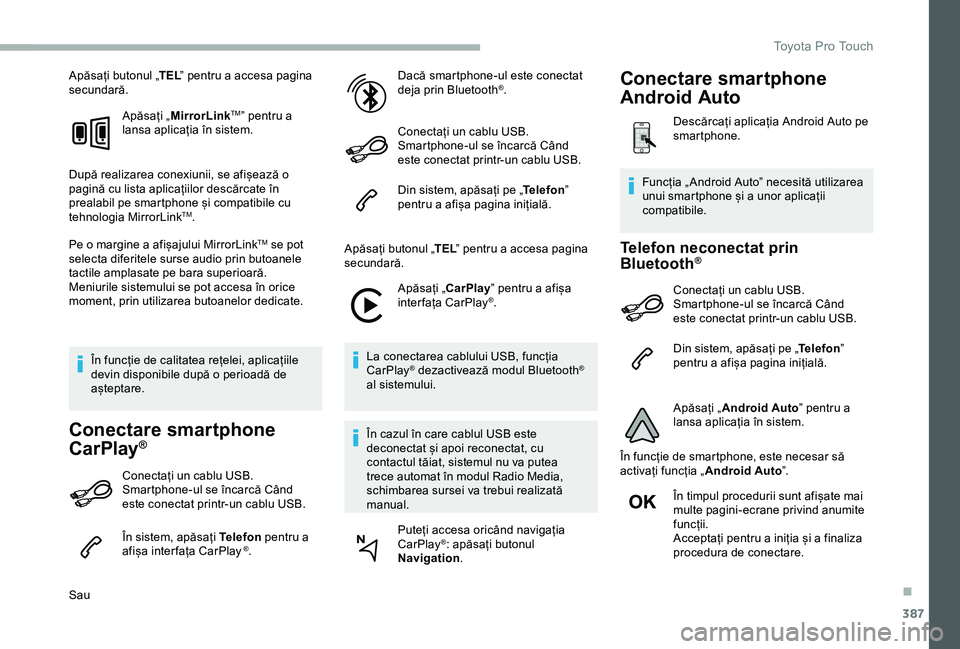
387
Apăsați butonul „TEL” pentru a accesa pagina secundară.
Apăsați „MirrorLinkTM” pentru a lansa aplicația în sistem.
După realizarea conexiunii, se afișează o pagină cu lista aplicațiilor descărcate în prealabil pe smartphone și compatibile cu tehnologia MirrorLinkTM.
Pe o margine a afișajului MirrorLinkTM se pot selecta diferitele surse audio prin butoanele tactile amplasate pe bara superioară.Meniurile sistemului se pot accesa în orice moment, prin utilizarea butoanelor dedicate.
În funcție de calitatea rețelei, aplicațiile devin disponibile după o perioadă de așteptare.
Conectare smartphone
CarPlay®
Conectați un cablu USB. Smartphone-ul se încarcă Când este conectat printr-un cablu USB.
În sistem, apăsați Telefon pentru a afișa inter fața CarPlay ®.
Sau
Dacă smartphone-ul este conectat deja prin Bluetooth®.
Conectați un cablu USB. Smartphone-ul se încarcă Când este conectat printr-un cablu USB.
Din sistem, apăsați pe „Telefon” pentru a afișa pagina inițială.
Apăsați butonul „TEL” pentru a accesa pagina secundară.
Apăsați „CarPlay” pentru a afișa interfața CarPlay®.
La conectarea cablului USB, funcția CarPlay® dezactivează modul Bluetooth® al sistemului.
În cazul în care cablul USB este deconectat și apoi reconectat, cu contactul tăiat, sistemul nu va putea trece automat în modul Radio Media, schimbarea sursei va trebui realizată manual.
Puteți accesa oricând navigația CarPlay®: apăsați butonul Navigation.
Telefon neconectat prin Bluetooth®
Conectați un cablu USB. Smartphone-ul se încarcă Când este conectat printr-un cablu USB.
Din sistem, apăsați pe „Telefon” pentru a afișa pagina inițială.
Apăsați „Android Auto” pentru a lansa aplicația în sistem.
În funcție de smartphone, este necesar să activați funcția „Android Auto”.
În timpul procedurii sunt afișate mai multe pagini-ecrane privind anumite funcții.Acceptați pentru a iniția și a finaliza procedura de conectare.
Funcția „ Android Auto” necesită utilizarea unui smartphone și a unor aplicații compatibile.
Conectare smartphone
Android Auto
Descărcați aplicația Android Auto pe smartphone.
.
Toyota Pro Touch
Page 388 of 430
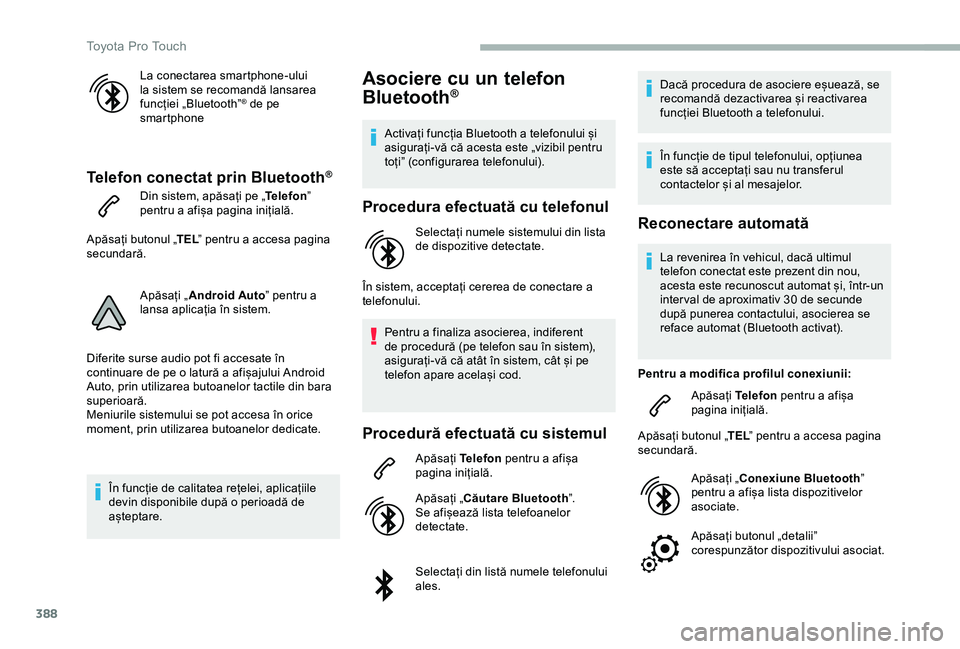
388
La conectarea smartphone-ului la sistem se recomandă lansarea funcției „Bluetooth”® de pe smartphone
Telefon conectat prin Bluetooth®
Din sistem, apăsați pe „Telefon” pentru a afișa pagina inițială.
Apăsați butonul „TEL” pentru a accesa pagina secundară.
Apăsați „Android Auto” pentru a lansa aplicația în sistem.
Diferite surse audio pot fi accesate în continuare de pe o latură a afișajului Android Auto, prin utilizarea butoanelor tactile din bara superioară.Meniurile sistemului se pot accesa în orice moment, prin utilizarea butoanelor dedicate.
În funcție de calitatea rețelei, aplicațiile devin disponibile după o perioadă de așteptare.
Asociere cu un telefon
Bluetooth®
Activați funcția Bluetooth a telefonului și asigurați-vă că acesta este „vizibil pentru toți” (configurarea telefonului).
Procedura efectuată cu telefonul
Selectați numele sistemului din lista de dispozitive detectate.
În sistem, acceptați cererea de conectare a telefonului.
Pentru a finaliza asocierea, indiferent de procedură (pe telefon sau în sistem), asigurați-vă că atât în sistem, cât și pe telefon apare același cod.
Procedură efectuată cu sistemul
Apăsați Telefon pentru a afișa pagina inițială.
Apăsați „Căutare Bluetooth”.Se afișează lista telefoanelor detectate.
Selectați din listă numele telefonului ales.
Dacă procedura de asociere eșuează, se recomandă dezactivarea și reactivarea funcției Bluetooth a telefonului.
În funcție de tipul telefonului, opțiunea este să acceptați sau nu transferul contactelor și al mesajelor.
Reconectare automată
La revenirea în vehicul, dacă ultimul telefon conectat este prezent din nou, acesta este recunoscut automat și, într-un inter val de aproximativ 30 de secunde după punerea contactului, asocierea se reface automat (Bluetooth activat).
Pentru a modifica profilul conexiunii:
Apăsați Telefon pentru a afișa pagina inițială.
Apăsați butonul „TEL” pentru a accesa pagina secundară.
Apăsați „Conexiune Bluetooth” pentru a afișa lista dispozitivelor asociate.
Apăsați butonul „detalii” corespunzător dispozitivului asociat.
Toyota Pro Touch
Page 389 of 430
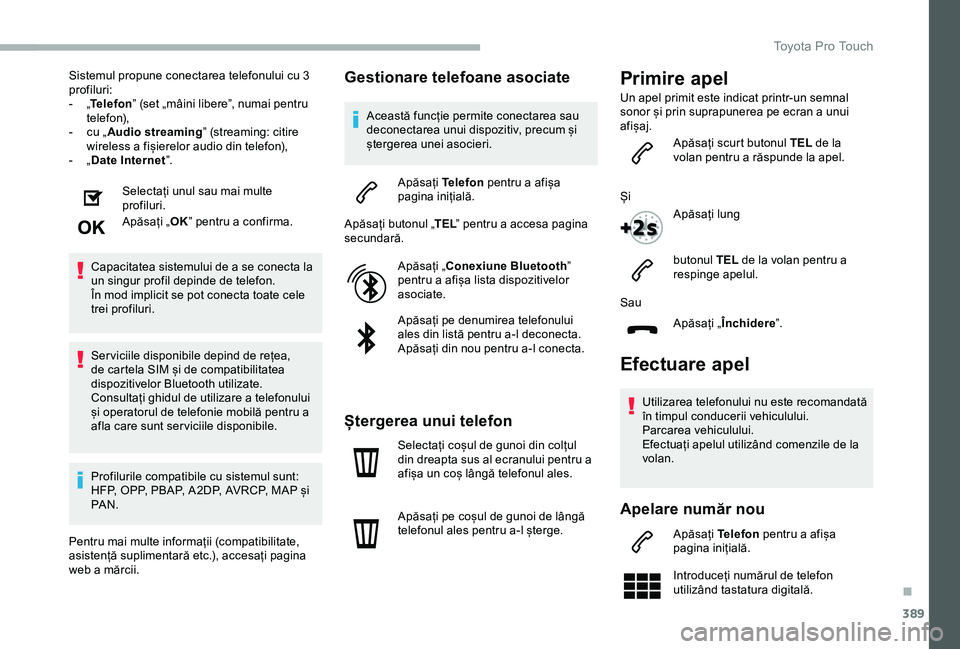
389
Sistemul propune conectarea telefonului cu 3 profiluri:- „Telefon” (set „mâini libere”, numai pentru telefon),- cu „Audio streaming” (streaming: citire wireless a fișierelor audio din telefon),- „Date Internet”.
Selectați unul sau mai multe profiluri.
Apăsați „OK” pentru a confirma.
Capacitatea sistemului de a se conecta la un singur profil depinde de telefon.În mod implicit se pot conecta toate cele trei profiluri.
Ser viciile disponibile depind de rețea, de cartela SIM și de compatibilitatea dispozitivelor Bluetooth utilizate. Consultați ghidul de utilizare a telefonului și operatorul de telefonie mobilă pentru a afla care sunt ser viciile disponibile.
Profilurile compatibile cu sistemul sunt: HFP, OPP, PBAP, A 2DP, AVRCP, MAP și PA N .
Pentru mai multe informații (compatibilitate, asistență suplimentară etc.), accesați pagina web a mărcii.
Gestionare telefoane asociate
Această funcție permite conectarea sau deconectarea unui dispozitiv, precum și ștergerea unei asocieri.
Apăsați Telefon pentru a afișa pagina inițială.
Apăsați butonul „TEL” pentru a accesa pagina secundară.
Apăsați „Conexiune Bluetooth” pentru a afișa lista dispozitivelor asociate.
Apăsați pe denumirea telefonului ales din listă pentru a-l deconecta.Apăsați din nou pentru a-l conecta.
Ștergerea unui telefon
Selectați coșul de gunoi din colțul din dreapta sus al ecranului pentru a afișa un coș lângă telefonul ales.
Apăsați pe coșul de gunoi de lângă telefonul ales pentru a-l șterge.
Efectuare apel
Utilizarea telefonului nu este recomandată în timpul conducerii vehiculului.Parcarea vehiculului.Efectuați apelul utilizând comenzile de la volan.
Apelare număr nou
Apăsați Telefon pentru a afișa pagina inițială.
Introduceți numărul de telefon utilizând tastatura digitală.
Sau
Apăsați „Închidere”.
Primire apel
Un apel primit este indicat printr-un semnal sonor și prin suprapunerea pe ecran a unui afișaj.
Apăsați scurt butonul TEL de la volan pentru a răspunde la apel.
Și
Apăsați lung
butonul TEL de la volan pentru a respinge apelul.
.
Toyota Pro Touch
Page 390 of 430
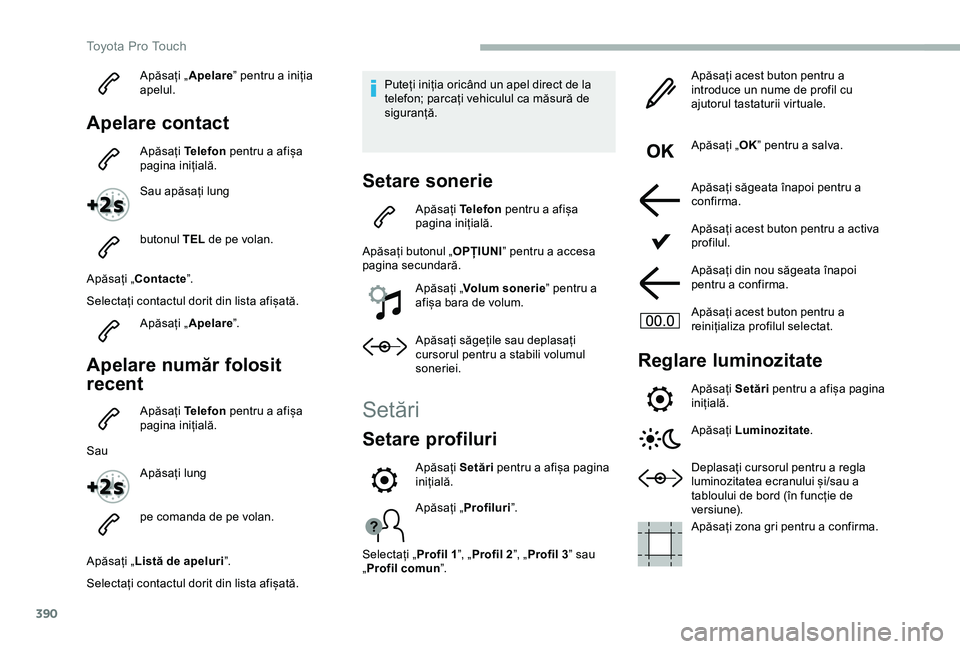
390
Apăsați „Apelare” pentru a iniția apelul.
Apelare contact
Apăsați Telefon pentru a afișa pagina inițială.
Sau apăsați lung
butonul TEL de pe volan.
Apăsați „Contacte”.
Selectați contactul dorit din lista afișată.
Apăsați „Apelare”.
Apelare număr folosit
recent
Apăsați Telefon pentru a afișa pagina inițială.
Sau
Apăsați lung
pe comanda de pe volan.
Apăsați „Listă de apeluri”.
Selectați contactul dorit din lista afișată.
Puteți iniția oricând un apel direct de la telefon; parcați vehiculul ca măsură de siguranță.
Setare sonerie
Apăsați Telefon pentru a afișa pagina inițială.
Apăsați butonul „OPȚIUNI” pentru a accesa pagina secundară.
Apăsați „Volum sonerie” pentru a afișa bara de volum.
Apăsați săgețile sau deplasați cursorul pentru a stabili volumul soneriei.
Setări
Setare profiluri
Apăsați „Profiluri”.
Selectați „Profil 1”, „Profil 2”, „Profil 3” sau „Profil comun”.
Apăsați acest buton pentru a introduce un nume de profil cu ajutorul tastaturii virtuale.
Apăsați „OK” pentru a salva.
Apăsați săgeata înapoi pentru a confirma.
Apăsați acest buton pentru a activa profilul.
Apăsați din nou săgeata înapoi pentru a confirma.
Apăsați acest buton pentru a reinițializa profilul selectat.
Reglare luminozitate
Apăsați Setări pentru a afișa pagina inițială.
Apăsați Luminozitate.
Deplasați cursorul pentru a regla luminozitatea ecranului și/sau a tabloului de bord (în funcție de versiune).
Apăsați zona gri pentru a confirma.
Apăsați Setări pentru a afișa pagina inițială.
Toyota Pro Touch